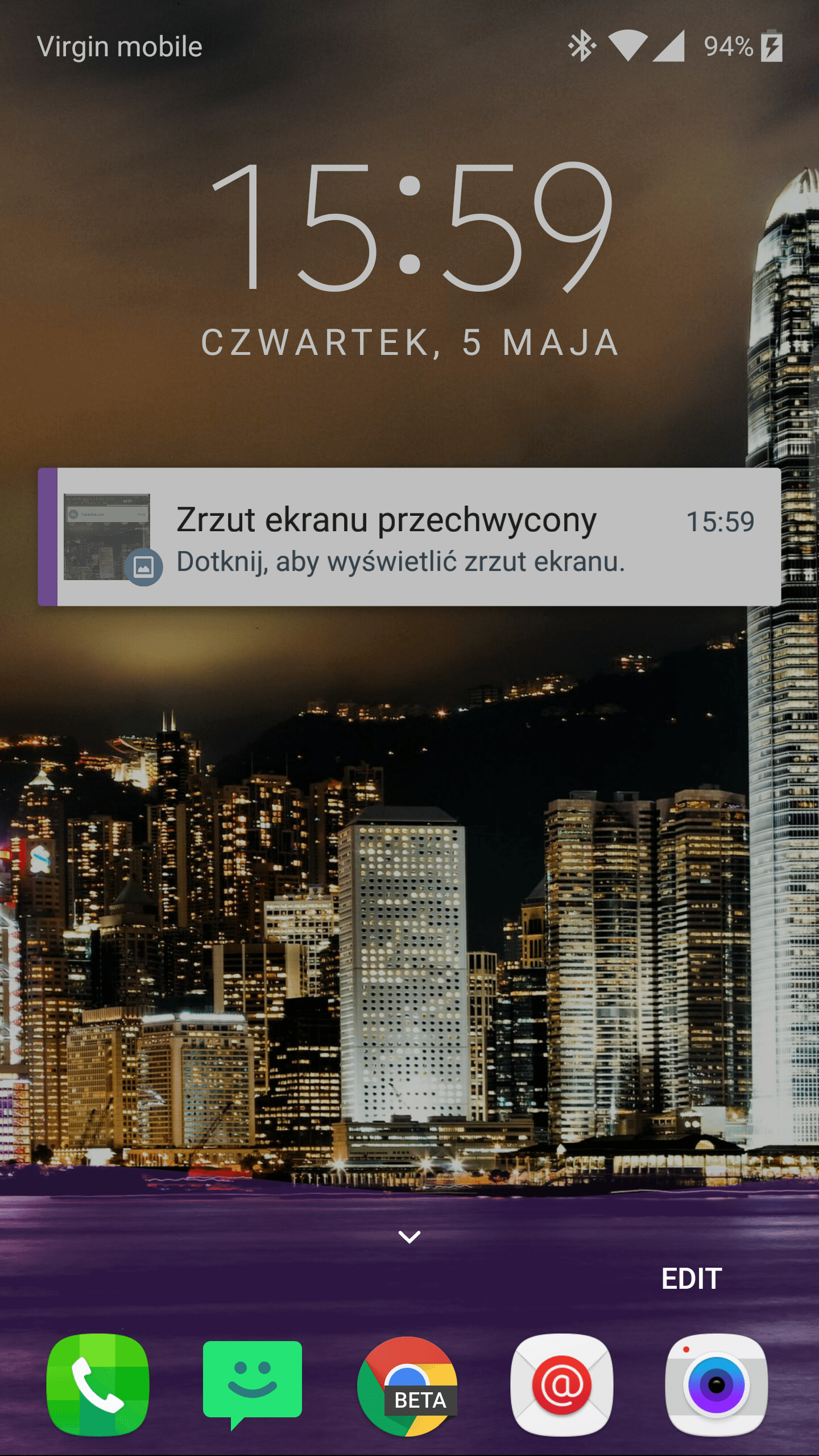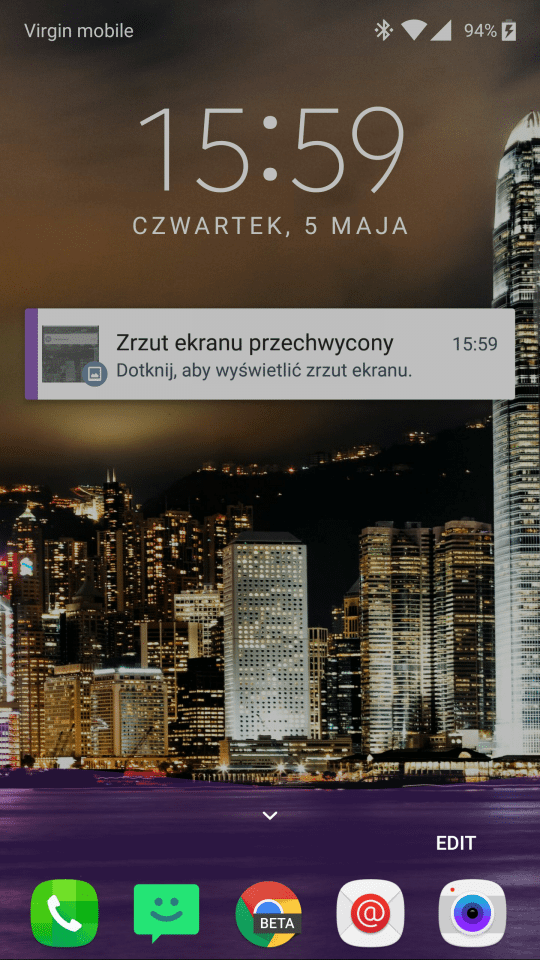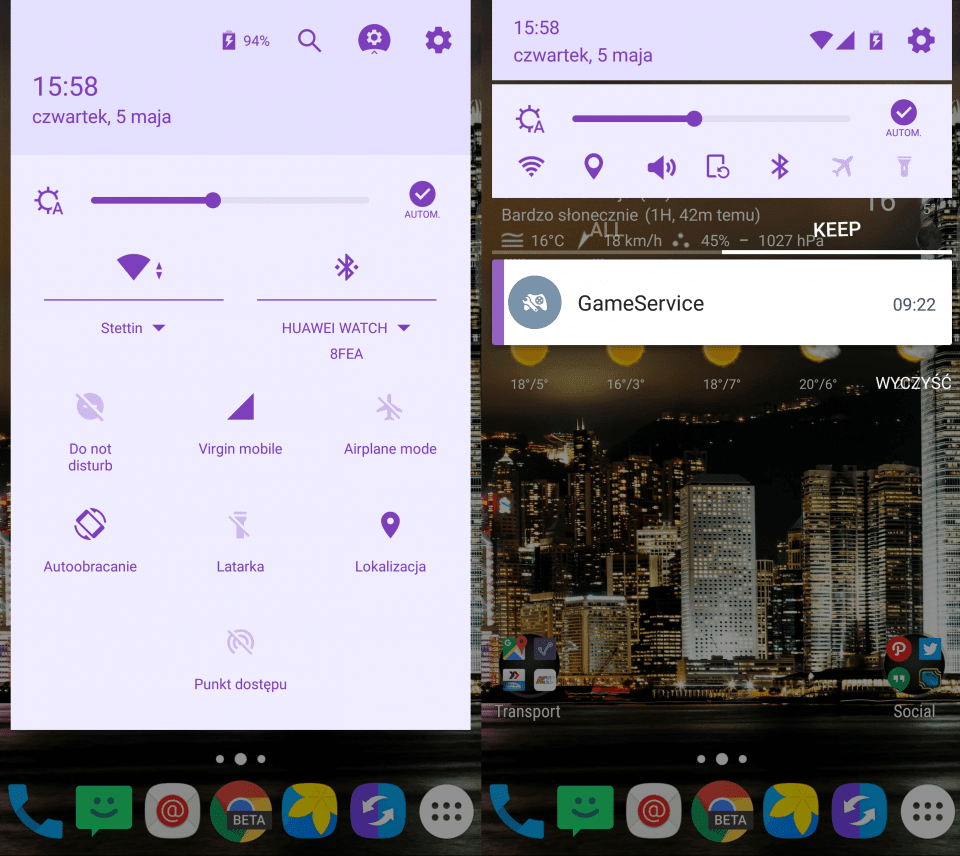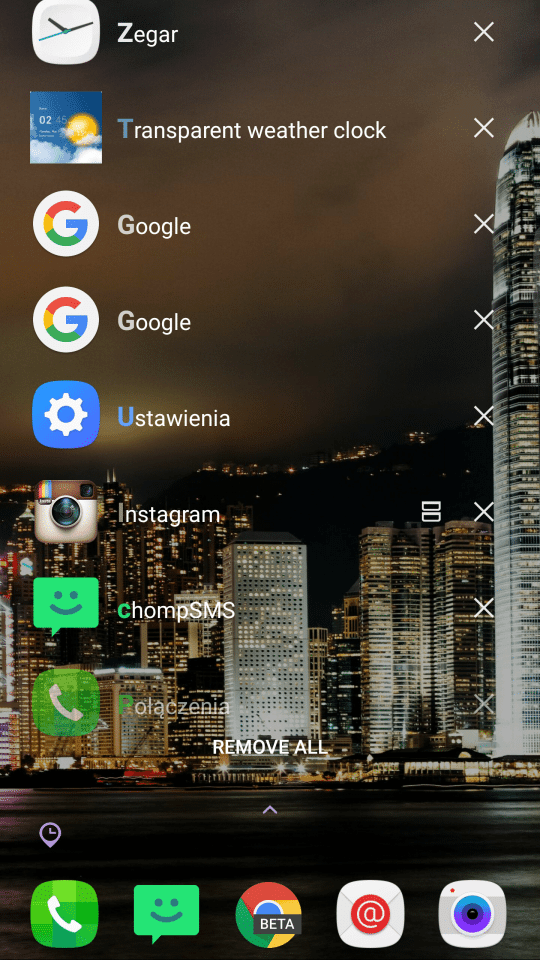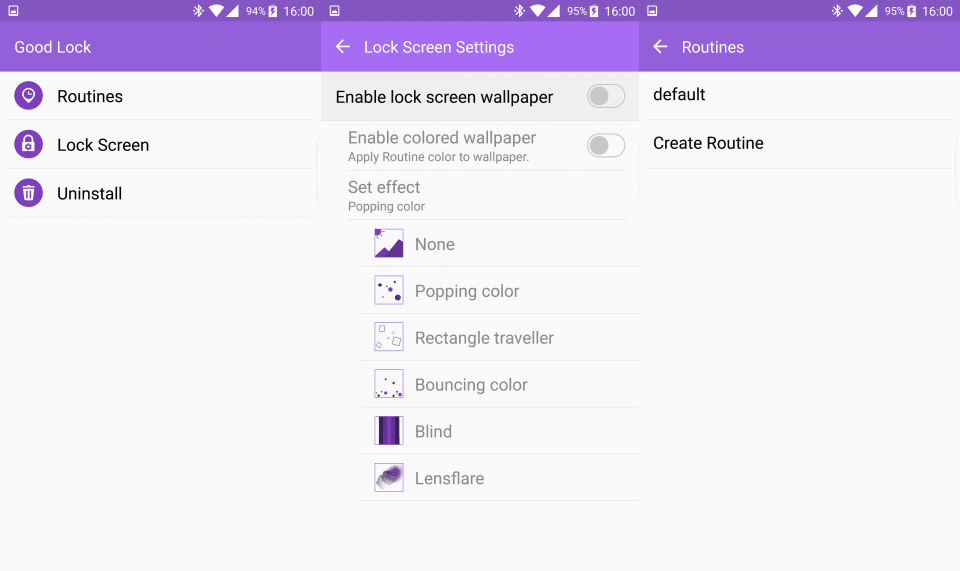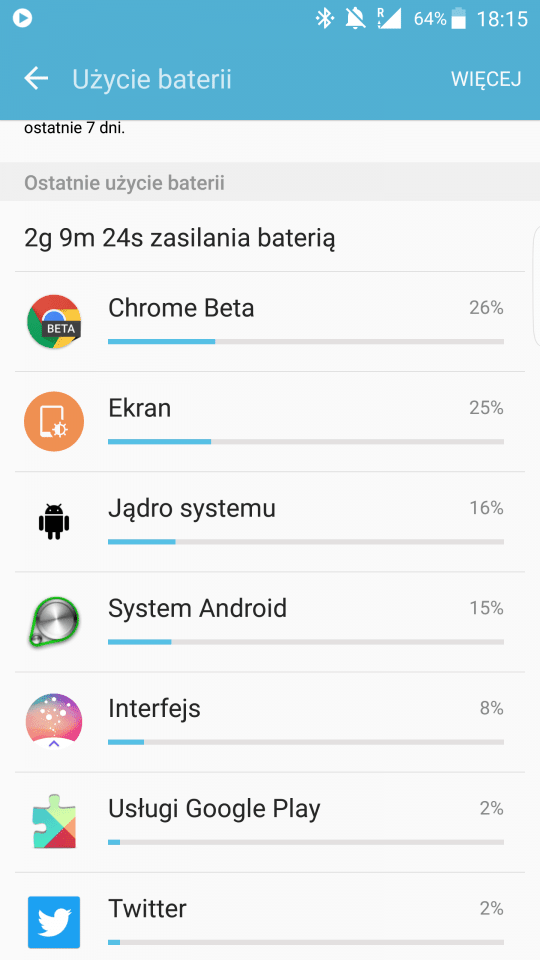Przez kilka dni testowałem dla Was Good Lock. Jest to „nakładka” od Samsunga, która rzekomo mogłaby się stać alternatywą dla znienawidzonego przez wielu TouchWiza. Słowo nakładka wziąłem w cudzysłów, ponieważ daleko jej do niej. Zapomnijcie, jeżeli chcecie używać Good Lock jako pełnoprawny launcher. Na pewno nie teraz i nie w Polsce. A więc już mamy pierwszy minus, ponieważ cudo to, które widnieje w aplikacjach o nazwie „Interfejs” jest czymś w rodzaju ekranu blokady wzbogaconym o nową belkę powiadomień i parę innych drobnostek.
No dobra, zacznijmy jednak od początku. Program nie jest dostępny w Polsce, a zatem nie ściągnięcie go poprzez Galaxy Apps albo Google Play tak jak mogą zrobić to użytkownicy z USA czy Korei Południowej. Pobrać go można w sposób nieoficjalny. Testowana przeze mnie wersja to 24.0.6. Możecie ja ściągnąć klikając TUTAJ.
Po zainstalowaniu i włączeniu odpowiednich uprawnień, aplikacja zaczyna działać. Nie oczekujcie od niej ustawień w języku polskim. Jest to angielski wymieszany z polskimi słowami, które wymuszane są w niektórych miejscach przez system Android.
Jak wygląda Good Lock po wybudzeniu telefonu? Otóż w porównaniu do TouchWiza, otrzymujemy powiadomienia z fioletowymi znacznikami. Ten domyślny kolor można zmienić w ustawieniach, co opiszę na koniec tekstu. Ponadto u dołu ekranu mamy możliwość dodania skrótów aplikacji, które możemy włączyć od razu po odblokowaniu ekranu. Oczywiście opcja poukładania ich w wygodny dla nas sposób też istnieje. Całkiem przydatne, ale który lock screen nam tego dzisiaj nie oferuje? No właśnie, nic nadzwyczajnego tutaj nie ma.
Gdy odblokujemy ekran skanerem linii papilarnych lub wpisując kod, jedyne co nam się rzuci w oczy to inna belka powiadomień. Małe ikonki (np. wyciszenia czy Wi-Fi) w tym miejscu wyglądają nieco inaczej. Gdy rozwiniemy górny pasek, ukaże nam się nieco odmieniony panel powiadomień, oczywiście w kolorze jaki sobie ustawimy. W pierwszym rzędzie pod belką, zobaczymy włączniki/wyłączniki szybkich ustawień (Bluetooth, tryb samolotowy itd.). Następnie, poniżej znajdą się nasze informacje podzielone na „All” i „Keep”. Do tej pierwszej sekcji, jak sama nazwa wskazuje, przychodzą wszystkie powiadomienia. Przesuwając palcem w prawo wybraną informację, możemy ją przenieść do „Keep” i przeczytać np. później. Gdy nasz kciuk przemieści się w lewo – usuniemy powiadomienie. Jest to całkiem przyjazna funkcja i chyba jedyna jaka mi się spodobała w tej aplikacji.
Kolejną zmianą jest spis włączonych aplikacji. Nie został on przedstawiony w postaci kart. Są to jedynie ikony które można usunąć lub włączyć (na Samsungu) tryb dzielonego ekranu. Ta zmiana mi się nie spodobała, przywykłem do ładnych dla oka zakładek.
Na koniec przejdę jeszcze do ustawień Good Locka. Do wyboru mamy Routines albo Lock Screen. W tej pierwszej opcji znajdziemy możliwości dostosowania kolorów powiadomień, ustawienia odpowiedniego zegara czy aplikacji na ekranie blokady. Dodatkowo możemy zażądać, aby ustawienia zmieniały się wraz z pojawieniem się wybranej godziny lub lokalizacji. Z kolei w sekcji Lock Screen wybieramy odpowiednią tapetę na ekran blokady i towarzyszące jej efekty. Niestety żadna z tych opcji nie specjalnie mnie urzekła.
Podsumowując, spójrzcie jeszcze jak bardzo bateriożerna jest ta aplikacja. Wraz z końcem pisania tego tekstu klikam odinstaluj, gdyż niczym specjalnym mnie ona nie przekonała, ale może Was urzeknie? Spróbujcie jej dać szansę, być może przypadnie Wam do gustu.